实验名称:
kvm环境搭建并创建第一台cirrOS虚拟机
实验环境:
首先,在搭建kvm之间,我们的centos7是必须要能够支持硬件辅助虚拟化技术的!--HVM
注意:这里不能使用xen的内核来做kvm,xen的内核是修改过的。它无法支持kvm;
实验需求:
1、配置好centos7的kvm环境
2、安装kvm环境下的第一台虚拟机
需要管理软件:qemu-kvm、tigervnc
实验配置:
1、开启虚拟机的硬件转发功能:
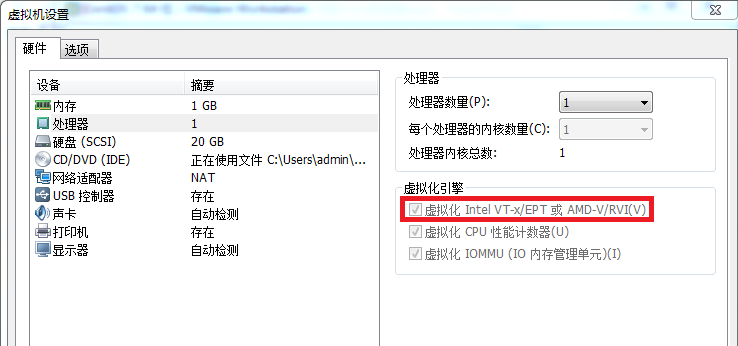
2、测试虚拟机的HVM功能
grep -E "(vmx|svm)" /proc/cpuinfo
3、转载kvm模块,准备kvm环境
modprobe kvm modprobe kvm_intel
查看模块的安装:

有两个模块,一个kvm_intel一个kvm说明导入正常;
查看cpu内存接口文件:

说明配置正确无误
4、安装虚拟化管理工具- qemu-kvm
yum install qemu-kvm -y #安装qemu-kvm虚拟机管理工具
rpm -ql qemu-kvm #查看安装情况
ln -sv /usr/libexec/qemu-kvm /usr/bin #实现软件,能够正常使用qemu-kvm工具
查看qemu-kvm的管理帮助:
qemu-kvm -h
表示,qemu-kvm能够正常使用;
/*有了qemu-kvm管理工具后,我们开始创建第一个虚拟机*/
5、下载cirros镜像
通过百度 cirros

去到下载界面,复制下载链接
mkdir -pv /images/kvm/ cd /images/kvm/ wget http://download.cirros-cloud.net/0.3.0/cirros-0.3.0-i386-disk.img
将磁盘映像文件下载到本地
6、从磁盘启动该虚拟机
通过qemu-kvm工具启动虚拟机;
qemu-kvm -m 256 -smp 2 -name 'test' -hda /images/kvm/cirros-0.3.0-i386-disk.img

这时候,我们的虚拟机就开启了,但是默认是需要通过VNC来链接的
查看监听的端口和地址
ss -tnl
7、下载tigervnc来连接虚拟机
有了tigervnc工具有以后,就可以通过命令vncviwer来连接这个虚拟机了
yum install tigervnc -y vncviewer :5900
等待进入虚拟机即可
实验结果: